Menulis posting pada blog merupakan salah satu cara bagi dosen untuk menyebarkan pengetahuan, mengembangkan profesional, salah satu inovasi dalam pengajaran, ekspresi kreatif, sekaligus sebagai sarana melakukan personal branding. Utpas memberikan sarana bagi dosen-dosen untuk meletakkan tulisan pada satu tempat bersama sehingga bisa diakses secara terpusat pada laman web https://tulisan.utpas.ac.id. Posting ini adalah petunjuk langkah-langkah untuk menulis dan menerbitkan tulisan pada web tulisan.utpas.ac.id.
Hak akses dan cara login
Untuk bisa membuat posting di laman tulisan.utpas.ac.id, kita perlu login terlebih dahulu. Dosen tetap Universitas Utpadaka Swastika menggunakan Akun Utpas yang telah diberikan melalui surat dari Divisi IT. Halaman login dapat diakses dengan membuka tautan https://tulisan.utpas.ac.id/login yang akan membuka laman seperti pada gambar di bawah.
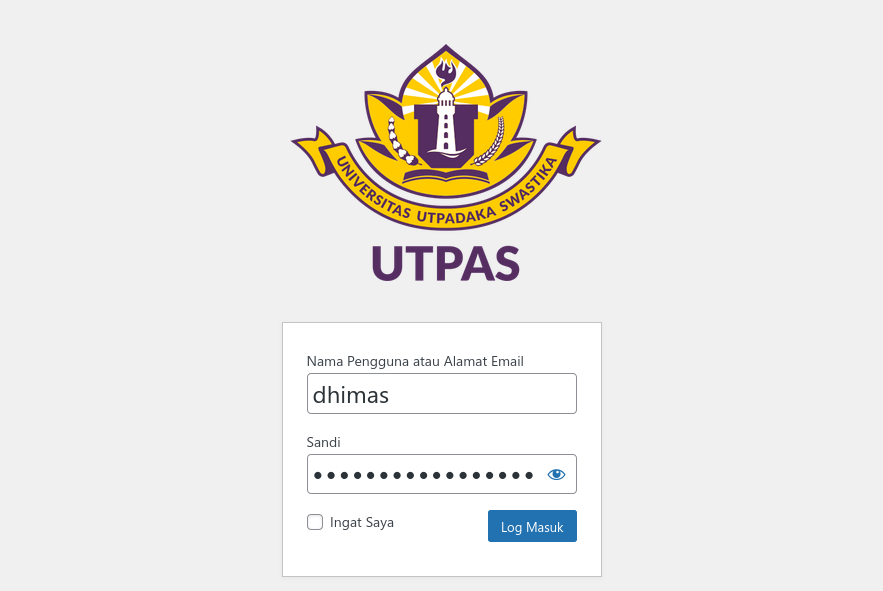
Masukkan username dan password Akun utpas Anda pada halaman tersebut. Jika lupa password, silakan hubungi it-helpdesk at utpas.ac.id. Setelah login, Anda akan melihat dashboard seperti pada gambar di bawah.
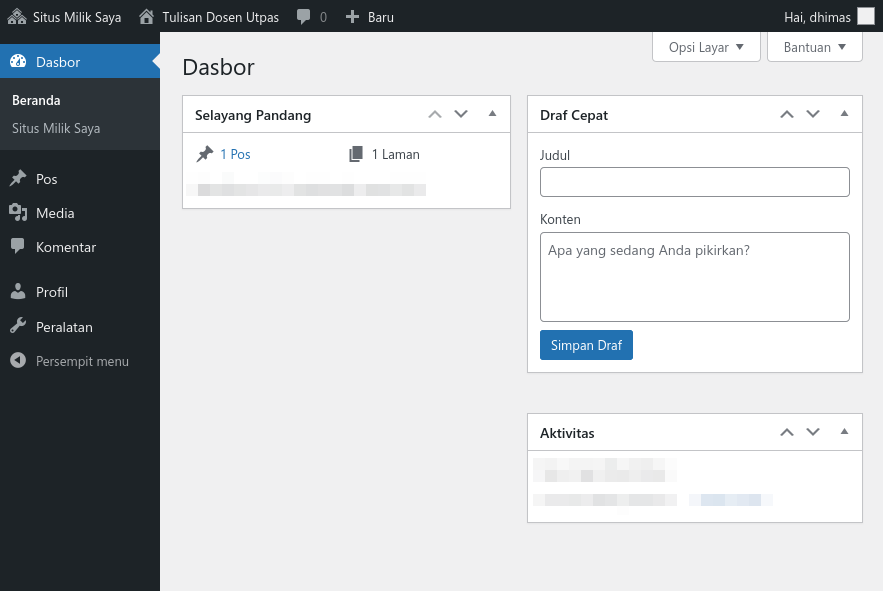
Membuat tulisan untuk posting
Untuk membuat posting, klik menu Pos lalu klik tombol Tambah Baru pada laman daftar pos.
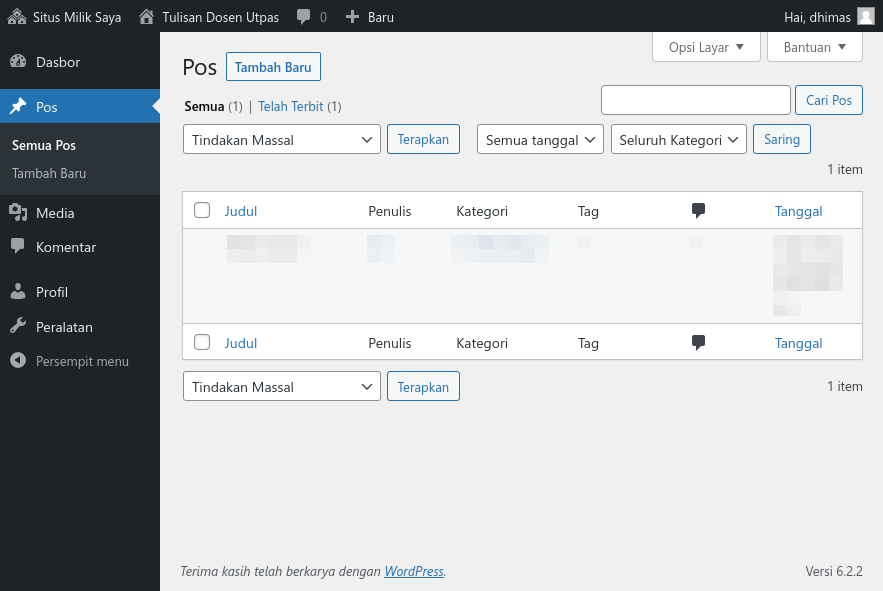
Berikutnya Anda akan melihat laman editor posting seperti gambar di bawah. Pada bagian atas terdapat menu atas (Top Menu) yang berisi beberapa tombol dari kanan ke kiri: Keluar editor, penambah blok, peralatan, undo dan redo, tinjauan dokumen, pengubah viewport pratinjau, tombol terbitkan/simpan, setting, dan opsi. Bagian utama dari editor pos adalah area konten, di sini Anda dapat menuliskan judul posting, dan isi dari posting Anda.
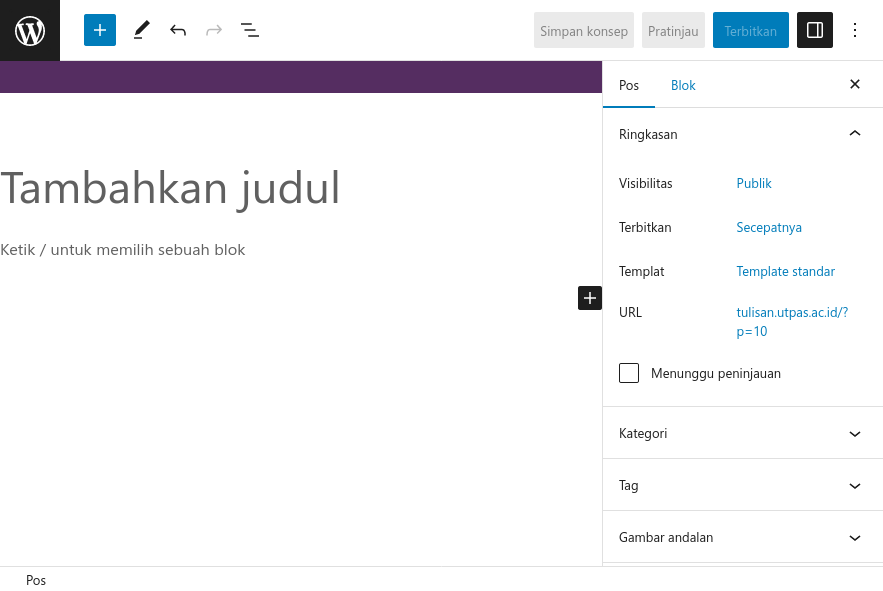
Menambahkan isi posting
Posting pada wordpress, platform yang digunakan pada tulisan.utpas.ac.id berisi judul dan serangkaian blok. Anda dapat menuliskan judul posting pada bagian awal area konten yang bertuliskan “Tambahkan Judul” berwarna abu-abu. Judul posting yang baik adalah tidak terlalu panjang, memiliki kata kunci, serta memancing rasa penasaran. Selain judul, dalam sebuah posting, terdapat banyak blok, contohnya, sebuah paragraf pada posting ini adalah blok, jika Anda menambahkan paragraf (menekan enter), maka sebenarnya Anda menambah sebuah blok paragraf. Anda dapat melihat saat ini Anda berada pada blok apa dari bilah sisi pengaturan di sebelah kanan.
Saat menyunting, sebaiknya kita tidak langsung melakukan copy-paste dari word processor seperti MS Word, karena dapat mempengaruhi tampilan tulisan saat tampil di browser hingga menjadi tidak konsisten dengan posting yang lain.
Menambahkan sub judul
Untuk menambahkan sub judul, kita bisa menekan tombol enter untuk menuju baris baru sekaligus membuat blok baru, lalu tekan tanda garis miring(/) untuk memunculkan dialog pemilihan blok, kemudian pilih Judul.
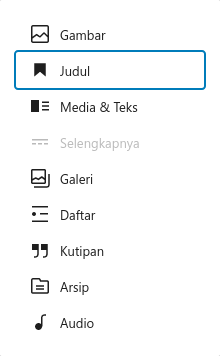

Selain mengubah blok baru, kita juga dapat mengubah blok yang telah ada dengan menekan tombol icon blok (tombol paling kiri) pada toolbar yang muncul jika kita melakukan klik sebuah blok.
Perlu diingat bahwa sub judul merupakan cara untuk mengorganisir konten agar lebih mudah dicerna, bukan untuk mengubah tampilan teks. Sub judul dapat memiliki tingkat, setelah judul halaman posting di paling atas, sub judul berikutnya akan menjadi judul level 2 yang disebut H2, atau heading 2 (heading level 2). Jika kita menambahkan sub judul untuk H2, maka sub judul tersebut sebaiknya adalah H3 atau heading 3. Contoh, pada posting ini, H2 adalah “Membuat tulisan untuk posting” yang memiliki sub judul H3 di antaranya “Menambahkan sub judul”, dan “Menambahkan gambar”. Hal ini memungkinkan pembaca untuk memahami konteks isi dengan lebih baik. Untuk lebih mudahnya, bayangkan satu posting Anda adalah sebuah bab buku yang memiliki judul posting (H1), beberapa topik (H2), dan penjelasan mengenai topik tersebut (H3).
Perlu diingat bahwa penggunaan blok judul atau heading adalah untuk memberi struktur atas posting, BUKAN untuk mengubah tampilan teks!
Untuk membaca lebih lanjut mengenai judul pada laman web, dapat mengikuti beberapa link berikut:
Menambahkan gambar
Gambar dapat menjadi salah satu alat bantu dalam menjelaskan konsep, termasuk menyampaikan gagasan pada sebuah posting. Untuk menyisipkan gambar, pilih pilihan Gambar dari menu pemilihan tipe blok. Setelah memilih pilihan tersebut, Anda akan melihat tampilah unggah pada blok gambar yang baru dibuat seperti pada gambar di bawah. Berikutnya klik unggah untuk melakukan upload gambar.
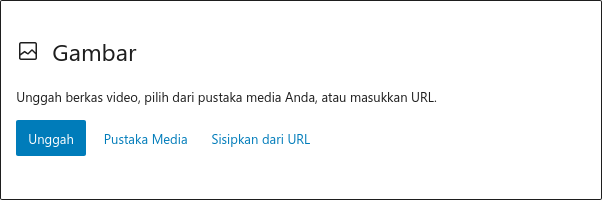
Berikut ini adalah beberapa hal yang perlu diperhatikan dalam memilih, mengunggah, dan meletakkan gambar pada posting:
- gambar yang diunggah sebaiknya beresolusi cukup tinggi agar tidak pecah saat ditampilkan;
- setelah mengunggah gambar, berikan deskripsi gambar pada isian “TEKS ALT” di bilah sisi pengaturan di sebelah kanan, teks ini akan muncul bagi pembaca yang tidak dapat menampilkan gambar;
- selain menambahkan teks alt atau teks alternatif, sebaiknya kita juga menambahkan keterangan gambar dengan memilih icon
 pada menu blok gambar;
pada menu blok gambar; - usahakan ukuran gambar tidak terlalu besar agar tidak mengganggu kualitas layanan server universitas, untuk megubah ukuran gambar dapat menggunakan layanan seperti https://www.photopea.com/ atau https://pixlr.com/editor/; dan
- pastikan gambar original, jika mengambil dari tempat lain, silakan cantumkan sumber pada bagian keterangan gambar.
Mempersiapkan publikasi
Setelah isi posting selesai, saatnya Anda mempersiapkan posting untuk publikasi agar muncul di blog. Ada beberapa hal yang perlu diperhatikan agar posting Anda bisa dipublikasikan dengan baik dan memiliki eksposur yang optimal.
Menambahkan kategori dan tag
Kategori dan tag pada wordpress adalah cara untuk mengelompokkan posting. Kategori digunakan untuk mengelompokkan topik secara luas, contohnya: akademik, hiburan, refleksi, curhat, resensi, dll. Sementara itu, tag digunakan untuk mengelompokkan posting dalam kata kunci yang khusus, contohnya: pmb2024, jalan-jalan, horor, dll. Tag juga dapat digunakan oleh pembaca untuk mencari konten yang berhubungan.
Sebagai penulis, Anda dapat menggabungkan kategori dan tag sesuai dengan keperluan, contoh: Anda membuat posting mengenai petunjuk melakukan posting di blog, maka Anda bisa memilih kategori “Tutorial”, dan memberikan tag “menulis”, “blog”, dan “wordpress”. Lebih lanjut mengenai kategori dan tag dapat dibaca pada laman bantuan di wordpress.com.
Kategori dan tag dapat ditambahkan pada bagian Kategori di tab Pos di bilah sisi, Anda mungkin perlu scroll ke bawah untuk melihat bagian ini. Sebagai penulis, Anda hanya dapat memilih satu atau lebih kategori yang ada, namun tidak dapat menambahkan kategori baru.
Tidak seperti kategori, penulis dapat menambahkan sendiri tag dengan mengetikkan pada kotak “TAMBAH TAG BARU”. Tiap tag dipisahkan dengan tanda koma (,) sehingga Anda dapat menambahkan tag yang berupa frasa, namun demikian, perlu diingat bahwa tag sebaiknya tidak lebih dari dua kata.
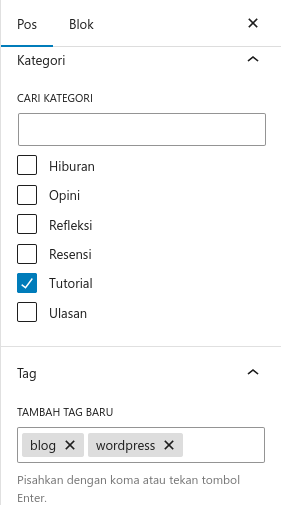
Diskusi dan komentar
Diskusi dapat menjadi salah satu metode penulis berinteraksi dengan pembaca. Pembaca dapat mengirimkan komentar pada tiap posting, dan penulis dapat membalasnya. Namun jika tidak diinginkan, Anda dapat mematikan komentar pada bagian “Diskusi” dengan menghilangkan centang pada “Izinkan komentar” dan “Izinkan pingbacks & trackbacks”.
Penerbitan
Setelah menuliskan isi dengan lengkap, mengisi kategori, dan tag, serta memastikan apakah pembaca boleh memberikan komentar, Anda dapat segera menerbitkan posting dengan menekan tombol Terbitkan di menu atas.
Setiap posting yang terbit akan muncul di laman utama tulisan.utpas.ac.id diurutkan dari yang paling baru ke paling lama. Selamat Anda telah berhasil menerbitkan posting pertama Anda!